Wollten Sie schon einmal einen bestimmten Teil des Audios aus einem Video entfernen? Vielleicht gibt es ein unerwünschtes Rauschen oder urheberrechtlich geschützte Musik. In dieser Anleitung finden Sie 4 einfache Methoden, um diese Aufgabe zu bewältigen.
Warum einen Teil des Audios aus einem Video entfernen
Das Entfernen eines Teils des Audios aus einem Video dient verschiedenen Zwecken. Hier sind die wichtigsten Gründe:
- Copyright-Probleme vermeiden: Wenn die Musik urheberrechtlich geschützt ist und Sie nicht das Recht haben, sie zu verwenden, ist das Löschen ein notwendiger Schritt, um rechtliche Probleme zu vermeiden.
- Bessere Klangqualität erzielen: Durch das Entfernen von Hintergrundgeräuschen (wie Wind, Verkehr) oder schlechten Aufnahmen wird der Ton klarer. Gleichzeitig kann der Ton etwas enthalten, das für das Hauptthema des Videos nicht relevant ist. So können Sie diese entfernen, um wichtige Teile hervorzuheben.
- Emotionale Wirkung erzeugen: Wenn Sie einen Teil des Tons aus einem Video entfernen, um stille Momente zu schaffen, kann das eine starke emotionale Wirkung erzielen. Zum Beispiel er höht die Stille in einer gruseligen Szene die Spannung des Zuschauers.
- Die Dateigröße reduzieren: Audio braucht Platz. Wenn Sie unnötigen Ton entfernen, wird die Videodatei kleiner.
Kurz gesagt, das Entfernen eines Teils des Audios aus einem Video kann das Video besser zum Ansehen und Teilen machen.
Wie man einen Teil des Audios aus einem Video entfernt
In diesem Teil zeige ich Ihnen 4 einfache Methoden, mit denen Sie einen Teil des Audios aus einem Video entfernen können.
Methode 1. MiniTool MovieMaker [Desktop]
MiniTool MovieMaker – ein kostenloser Video-Editor ohne Wasserzeichen, ist das am meisten empfohlene Tool für diese Aufgabe. Seine intuitive Benutzeroberfläche ermöglicht es jedem, mühelos und schnell ein wunderbares Video zu erstellen.
MiniTool MovieMaker bietet zahlreiche Bearbeitungswerkzeuge, darunter Trimmen, Teilen, Zuschneiden, Geschwindigkeitskontrolle (Vorspulen, Zeitlupe, Rückwärtswiedergabe) und 3D-LUTs für erweiterte Farbeinstellungen. Außerdem können Sie Übergänge, Untertitel, Filter, Effekte und Bewegungen hinzufügen, um den visuellen Reiz zu erhöhen.
Noch wichtiger ist, dass Sie mit MiniTool MovieMaker die Audiospur Ihres Videos bearbeiten können. Sie können die Lautstärke des Tons ändern. Sie können auch die gesamte Tonspur oder einen bestimmten Teil des Tons aus einem Video entfernen.
Darüber hinaus bietet MiniTool MovieMaker mehrere Exportformate, darunter MP4, AVI, MOV, MP3 usw., um Flexibilität zu gewährleisten. Außerdem ermöglicht dieser Video-Editor die Bearbeitung von mehreren Spuren. Sie können Video-, Foto- und Audiodateien unabhängig voneinander bearbeiten. Es enthält auch eine Funktion zum Gruppieren von Clips, mit der Sie das Material auf der Hauptspur zusammen mit den Bildern, Videos, Texten, Filtern, Elementen, Effekten und Bewegungen auf den Unterspuren bearbeiten können.
Sehen wir uns an, wie man mit MiniTool MovieMaker einen Teil des Audios aus einem Video entfernen kann.
Schritt 1. MiniTool MovieMaker herunterladen und installieren
Klicken Sie auf die Schaltfläche unten, um das Installationspaket von MiniTool MovieMaker herunterzuladen. Folgen Sie dann den Anweisungen auf dem Bildschirm, um diese Software auf Ihrem Windows-PC zu installieren.
MiniTool MovieMakerKlicken zum Download100%Sauber & Sicher
Schritt 2. Importieren Sie Ihr Video
Starten Sie die Software und schließen Sie das Projektfenster, um die Hauptschnittstelle zu öffnen. Klicken Sie dann auf den Bereich Mediendateien importieren, um das Video hochzuladen, aus dem Sie einen Teil des Tons entfernen möchten. Ziehen Sie es dann auf die Zeitleiste.
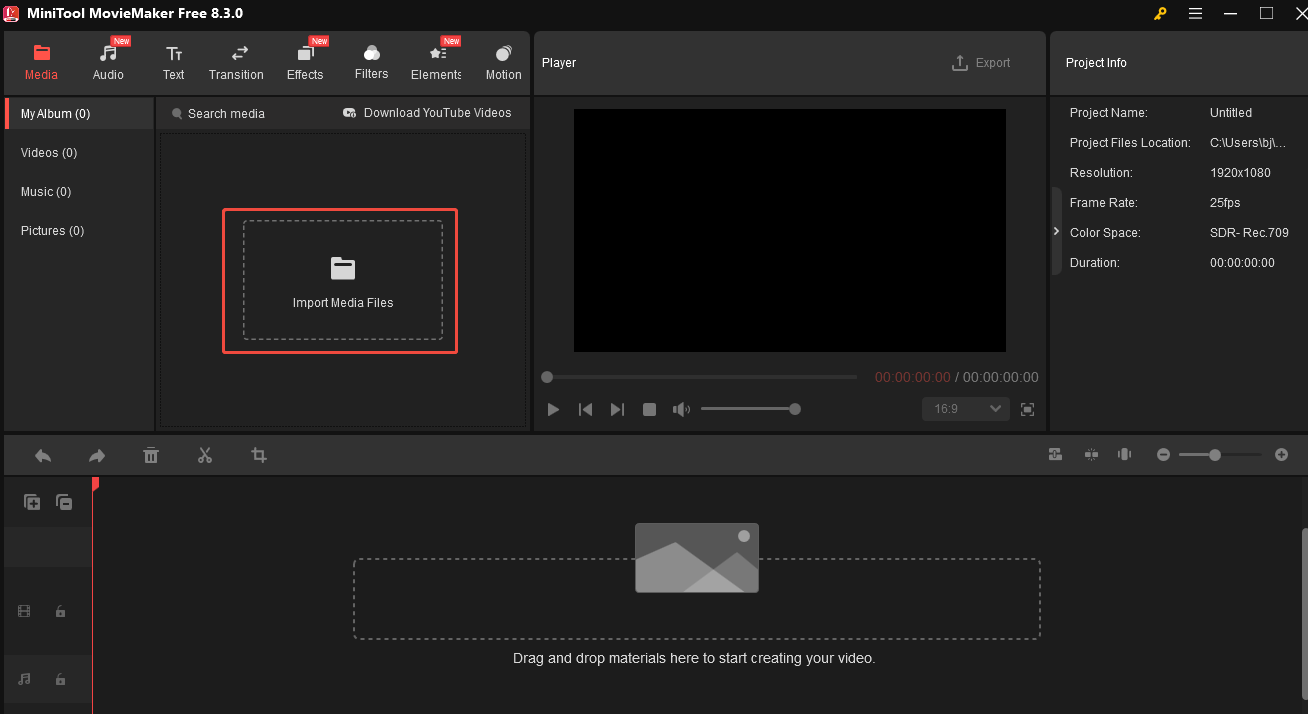
Schritt 3. Teilen Sie Ihr Video
Bevor Sie einen bestimmten Teil des Audios aus Ihrem Video entfernen, müssen Sie diesen Teil zunächst aufteilen.
Starten Sie die Wiedergabe Ihres Videos, halten Sie am Anfang des Teils, aus dem Sie den Ton entfernen möchten, an und klicken Sie auf das Scherensymbol am Abspielkopf, um eine Trennung vorzunehmen.
Spielen Sie dann Ihr Video erneut ab, halten Sie am Endpunkt des Zielabschnitts an und klicken Sie auf das Scherensymbol auf dem Abspielkopf.
Jetzt haben Sie das Audiosegment, das Sie entfernen möchten, isoliert.
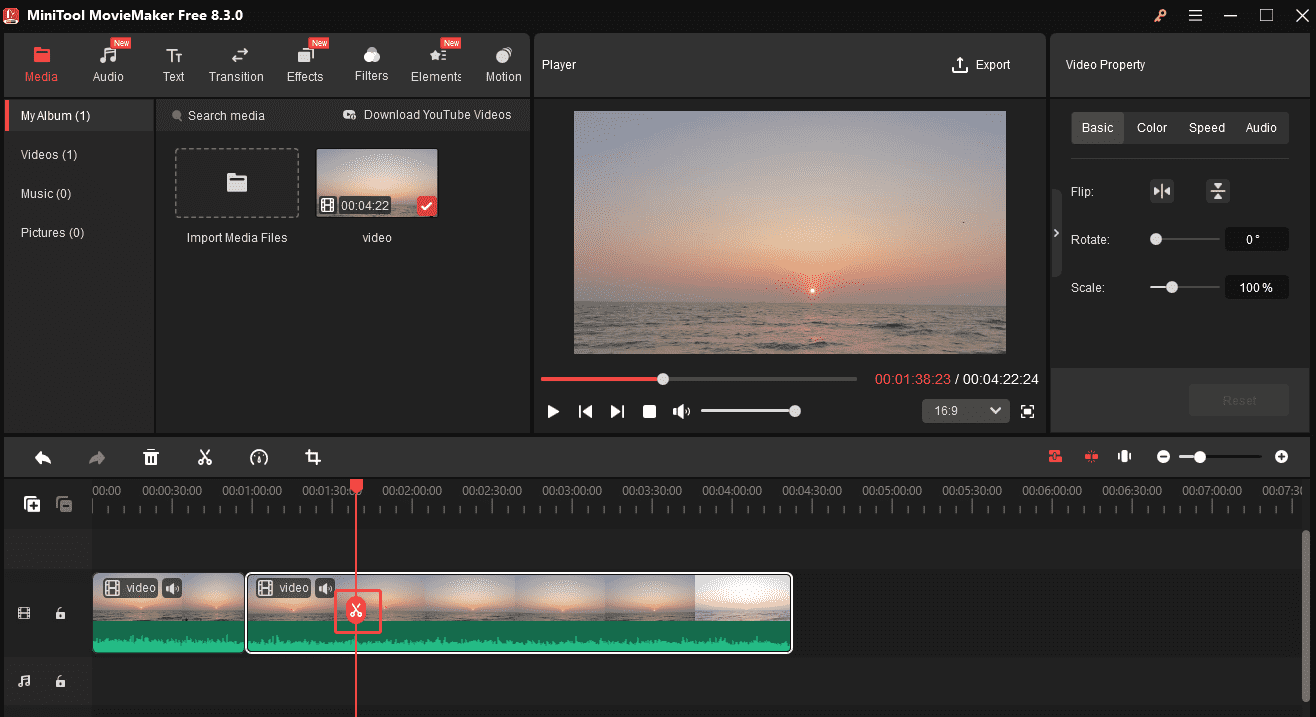
Schritt 4. Entfernen Sie das Audio
Klicken Sie auf den Zielclip und klicken Sie auf das Stummschaltungssymbol (Lautsprecher), um den Ton zu entfernen. Alternativ können Sie auch mit der rechten Maustaste auf den Zielclip klicken und in der Dropdown-Liste Audio stummschalten wählen, um den Hintergrundton zu entfernen.
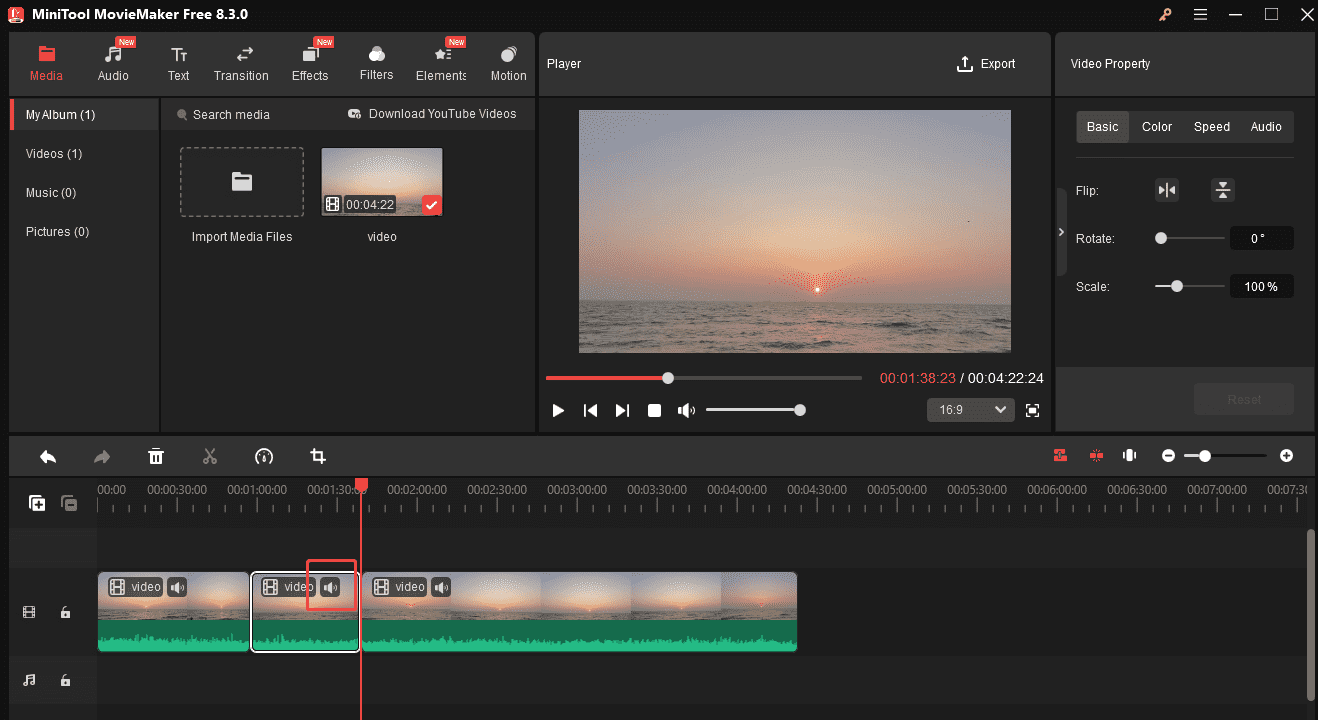
Schritt 5. Exportieren Sie das bearbeitete Video
Klicken Sie oben rechts auf die Option Exportieren, um das Fenster Exportieren zu öffnen. Hier können Sie den Namen des Videos, den Zielordner, das Format, die Auflösung, usw. anpassen. Wenn Sie alle Einstellungen vorgenommen haben, klicken Sie auf die Schaltfläche Exportieren, um das Video zu speichern.
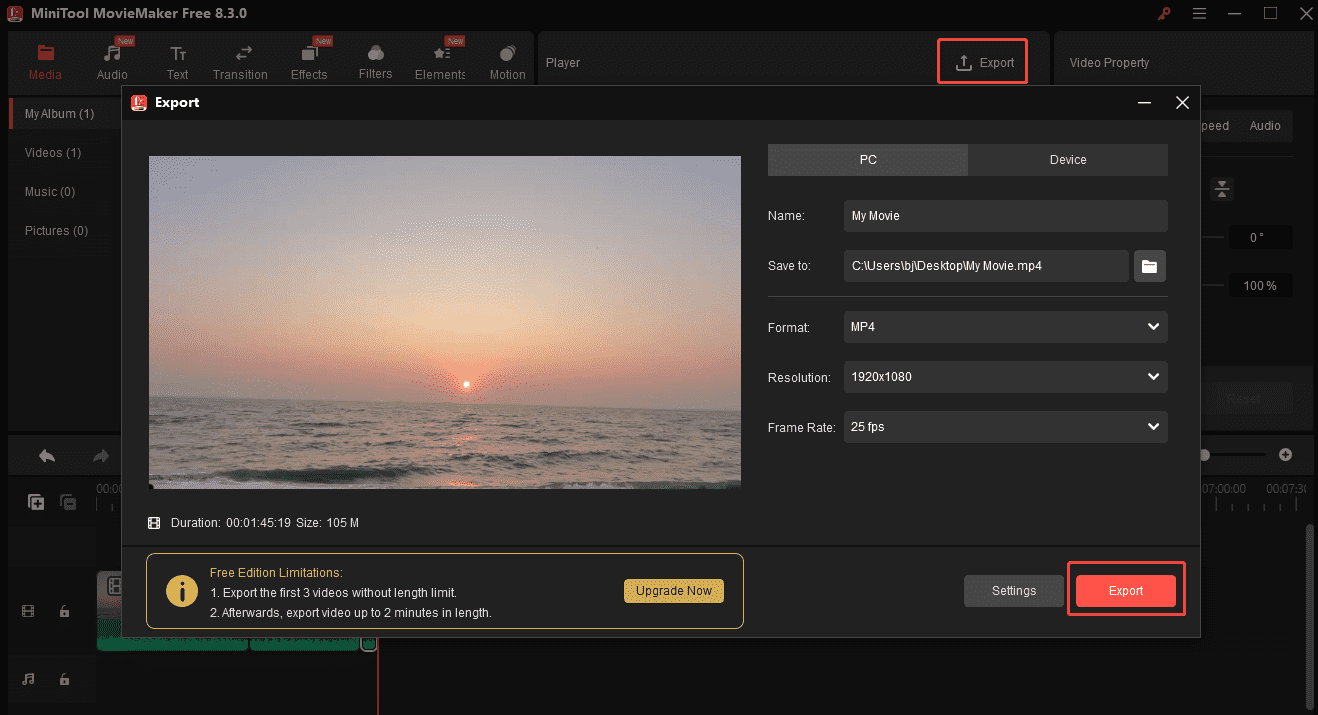
Sie sehen, einen Teil des Audios aus einem Video zu entfernen, ist mit MiniTool MovieMaker ganz einfach.
Methode 2. CapCut
CapCut ist eine leistungsstarke Anwendung zur Videobearbeitung, mit der Sie mühelos professionelle Kurzvideos erstellen können. Es bietet eine Reihe von Bearbeitungswerkzeugen, mit denen Sie das Video schneiden, teilen, die Geschwindigkeit ändern und das Seitenverhältnis anpassen können. Sie können Ihrem Video auch Musik, Untertitel und andere visuelle Elemente hinzufügen, um ihm eine einzigartige Note zu verleihen.
Darüber hinaus sorgt die benutzerfreundliche Oberfläche von CapCut dafür, dass auch Neulinge das Programm problemlos bedienen können.
Noch wichtiger ist, dass Sie mit CapCut den Ton Ihres Videos bearbeiten können. Sie können die Lautstärke des Tons ändern, das Video stummschalten oder einen Teil des Tons aus dem Video entfernen.
Wie entfernt man einen Teil des Audios aus einem Video mit CapCut? Hier sind detaillierte Anweisungen.
Schritt 1. Laden Sie CapCut herunter und installieren Sie es auf Ihrem Gerät.
Rufen Sie die CapCut-Website auf, um diese Software herunterzuladen. Folgen Sie dann den Anweisungen auf dem Bildschirm, um die Software auf Ihrem Gerät zu installieren.
Schritt 2. Fügen Sie das Video hinzu
Klicken Sie auf die Schaltfläche Import unter der Registerkarte Media, um das Zielvideo zu CapCut hinzuzufügen. Sie können Ihr Video auch direkt per Drag & Drop in die Software ziehen. Ziehen Sie das Video dann auf die Zeitleiste.
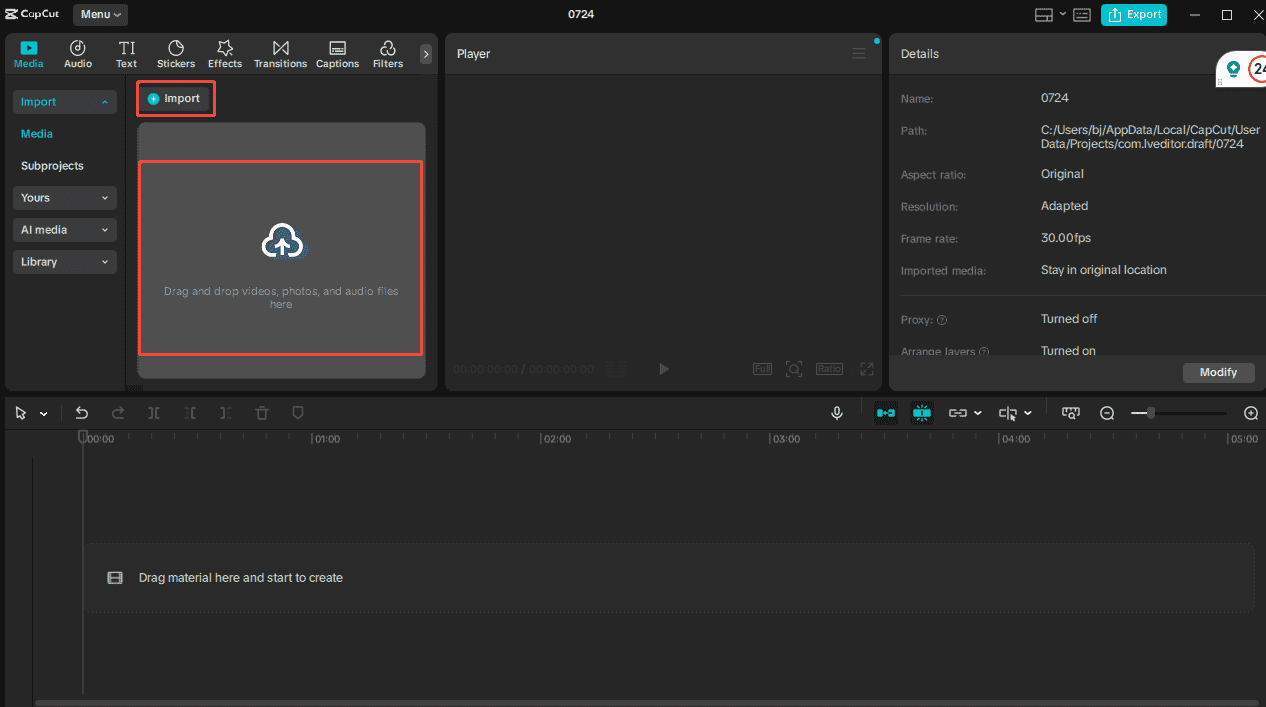
Schritt 3. Teilen Sie das Video
Starten Sie die Wiedergabe Ihres Videos und halten Sie am Anfang des Videosegments an, aus dem Sie den Ton entfernen möchten. Klicken Sie dann auf das Symbol Split in der Symbolleiste der Zeitleiste, um das Video zu teilen.
Starten Sie die Wiedergabe des Videos erneut und halten Sie am Ende des Clips, aus dem Sie den Ton entfernen möchten, an. Klicken Sie dann auf das Symbol Split.
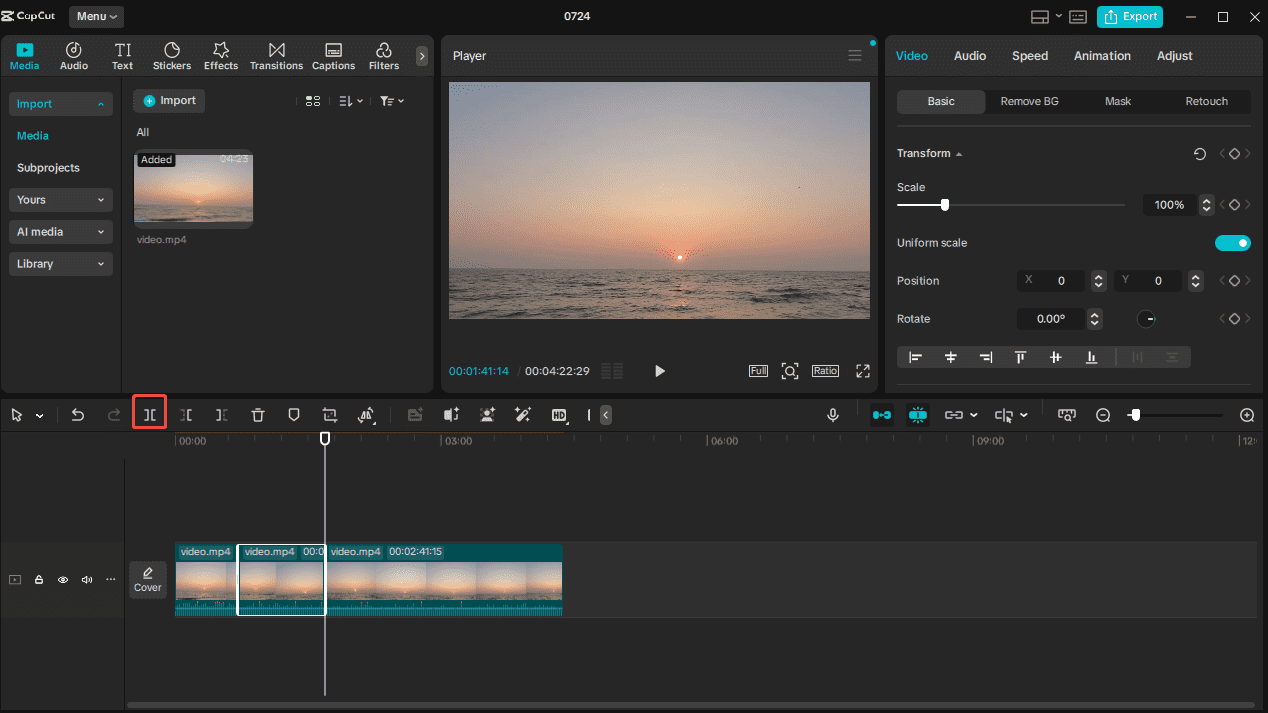
Schritt 4. Entfernen Sie das Audio
Klicken Sie auf den Videoclip, aus dem Sie das Audio entfernen möchten. Gehen Sie auf die Option Volume unter der Registerkarte Audio und ziehen Sie den Lautstärkeregler von 0 nach links. Dann ist der Videoton verschwunden.
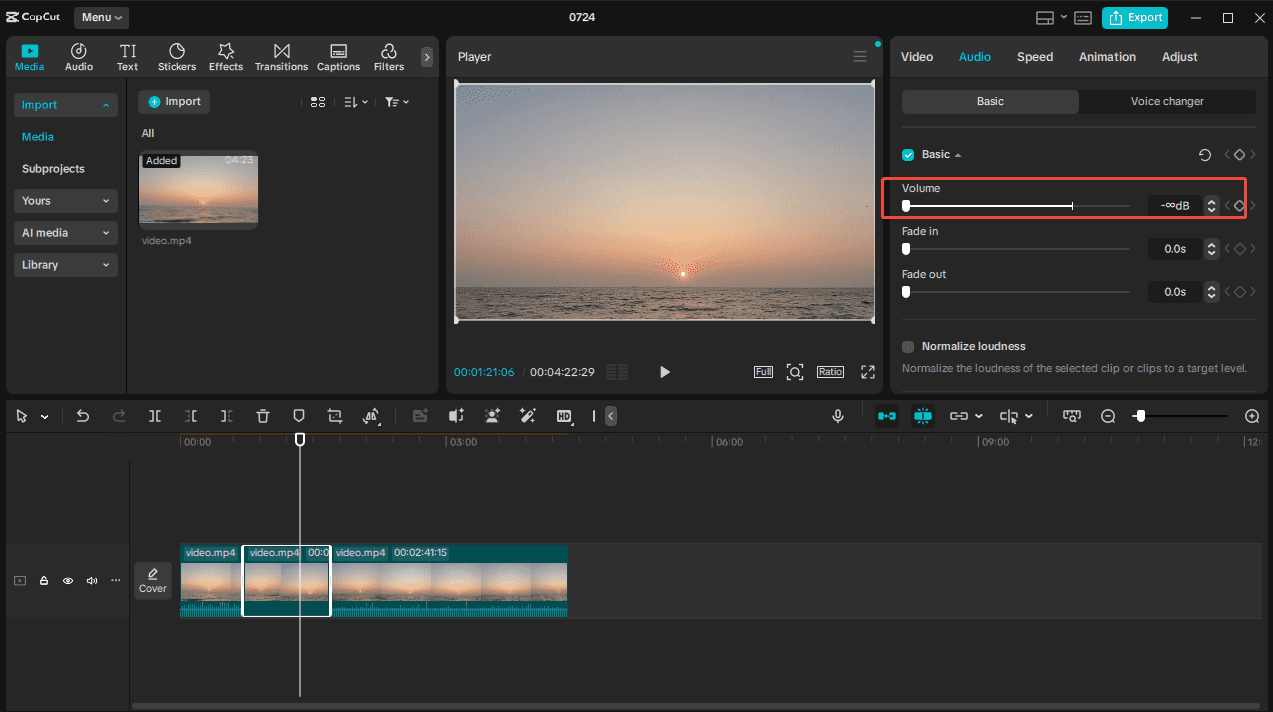
Schritt 5. Exportieren Sie das Video
Klicken Sie auf das Symbol Export in der oberen rechten Ecke. Im folgenden Export-Fenster können Sie die Auflösung des Videos, das Ausgabeformat, die Bildrate usw. anpassen. Klicken Sie schließlich auf das blaue Export-Symbol, um das Video auf Ihrem Gerät zu speichern.
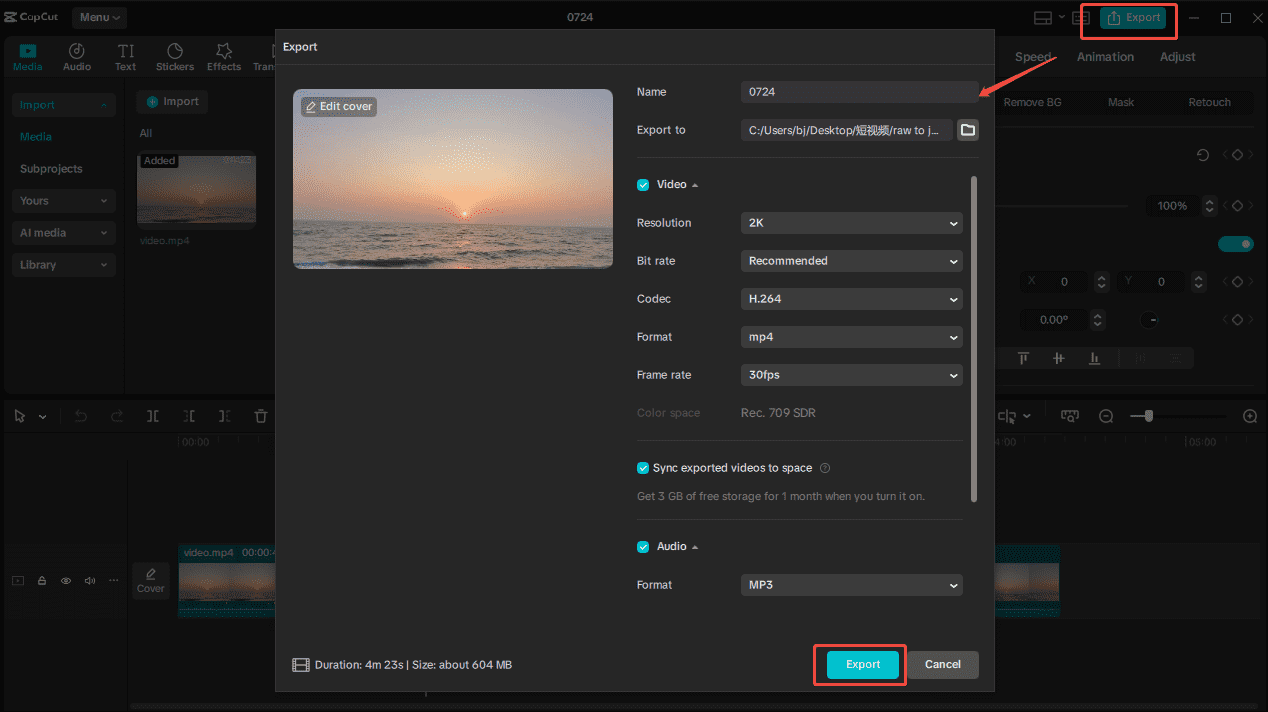
Kurz gesagt, CapCut ist eine gute Wahl, um einen bestimmten Teil des Audios aus Ihrem Video zu entfernen.
Methode 3. VEED.IO
Kann ich einen Teil des Audios aus einem Online-Video entfernen? Sicher! Sie können VEED.IO ausprobieren. Es ist ein kostenloser Online-Video-Editor, mit dem Sie Audiospuren ohne Download entfernen können. Das ist nützlich, wenn der Speicherplatz auf Ihrem Gerät begrenzt ist.
VEED.IO ist einfach zu bedienen und erfordert keine Erfahrung in der Videobearbeitung. Mit nur wenigen Klicks können Sie einen bestimmten Teil des Videos oder das gesamte Video stummschalten. Sie können auch Ihre eigenen Audiodateien hinzufügen, nachdem Sie den Originalton aus Ihrem Video entfernt haben.
Zusätzlich zum Entfernen von Audio kann VEED.IO Videos trimmen, drehen, Untertitel hinzufügen, die Geschwindigkeit anpassen, den Hintergrund entfernen und vieles mehr.
Hier ist eine Schritt-für-Schritt-Anleitung, wie man einen Teil des Audios aus einem Video mit VEED.IO entfernt.
Schritt 1. Öffnen Sie das VEED.IO-Tool zum Entfernen von Audio
Besuchen Sie die VEED.IO-Website mit Ihrem Browser. Wählen Sie die Option Product in der oberen Menüleiste, scrollen Sie auf dem Bildschirm nach unten, um das Tool Remove Audio from Video zu finden, und klicken Sie darauf.
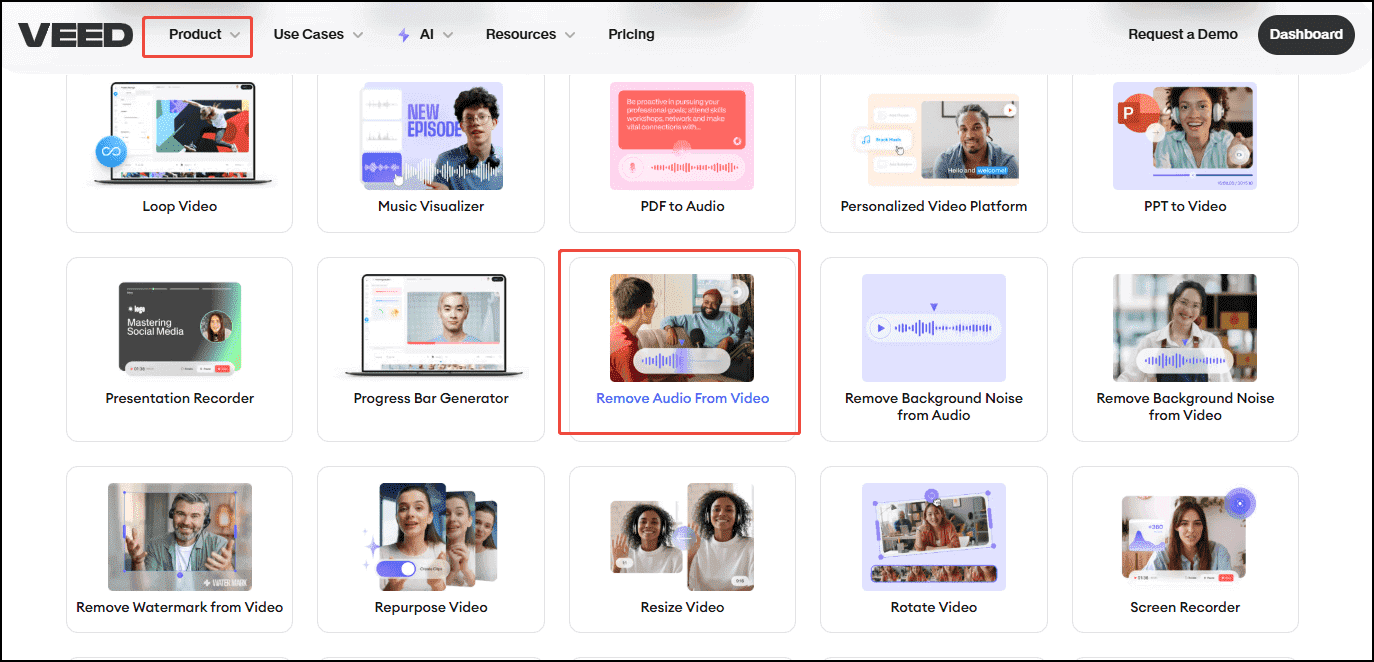
Schritt 2. Fügen Sie das Video hinzu
Klicken Sie auf Choose Video. Im folgenden Fenster klicken Sie auf Upload a File, um das Zielvideo zu diesem Videoeditor hinzuzufügen. Sie können das Video auch direkt per Drag & Drop hinzufügen.
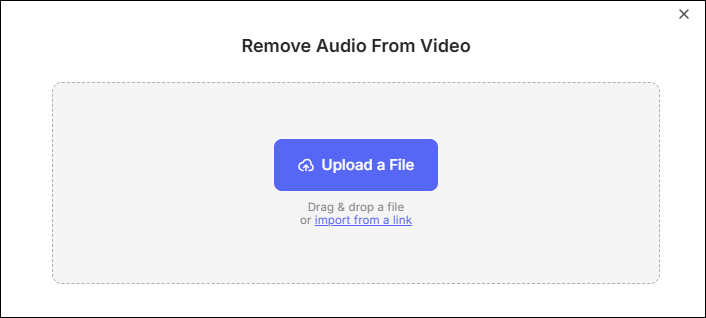
Schritt 3. Teilen Sie das Video
Ziehen Sie den Abspielkopf auf der Zeitleiste an den Anfangspunkt des Videos, aus dem Sie den Ton entfernen möchten, und klicken Sie dann auf das Scherensymbol.
Ziehen Sie dann die Abspielposition an den Endpunkt des Videos, aus dem Sie den Ton entfernen möchten, und klicken Sie auf das Scherensymbol.
Jetzt haben Sie den Videoclip, aus dem Sie den Ton entfernen möchten.
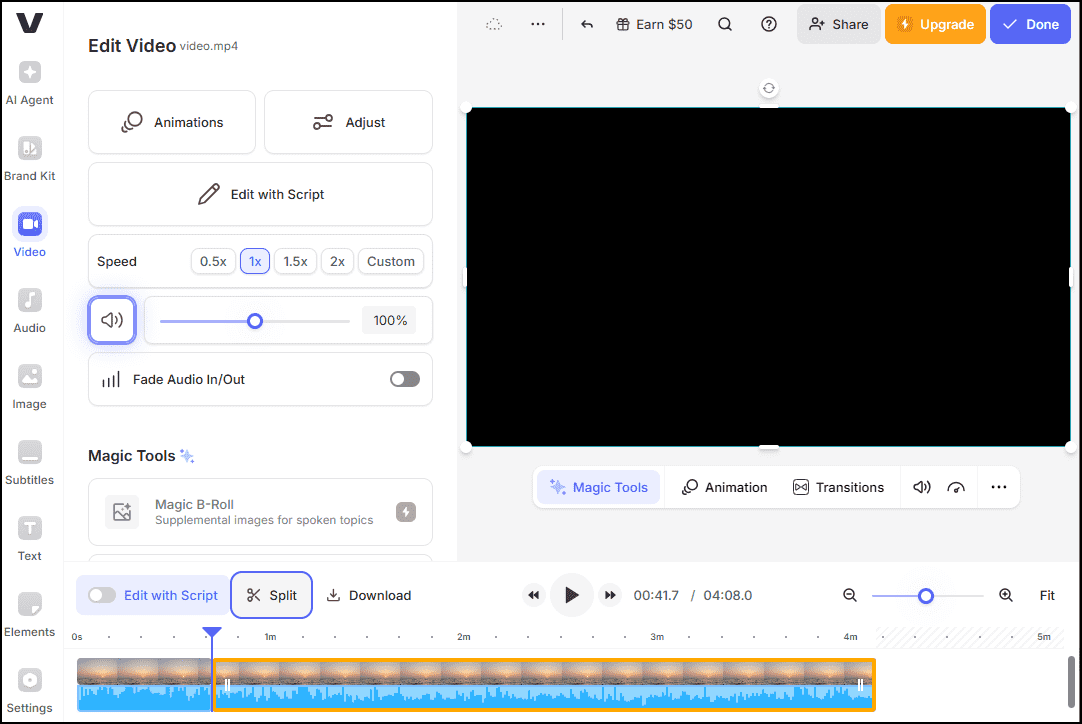
Schritt 4. Entfernen Sie das Audio
Klicken Sie mit der rechten Maustaste auf den Videoclip, aus dem Sie den Ton entfernen möchten, wählen Sie die Option Audio und wählen Sie die Option Mute Audio, um den Ton zu entfernen.
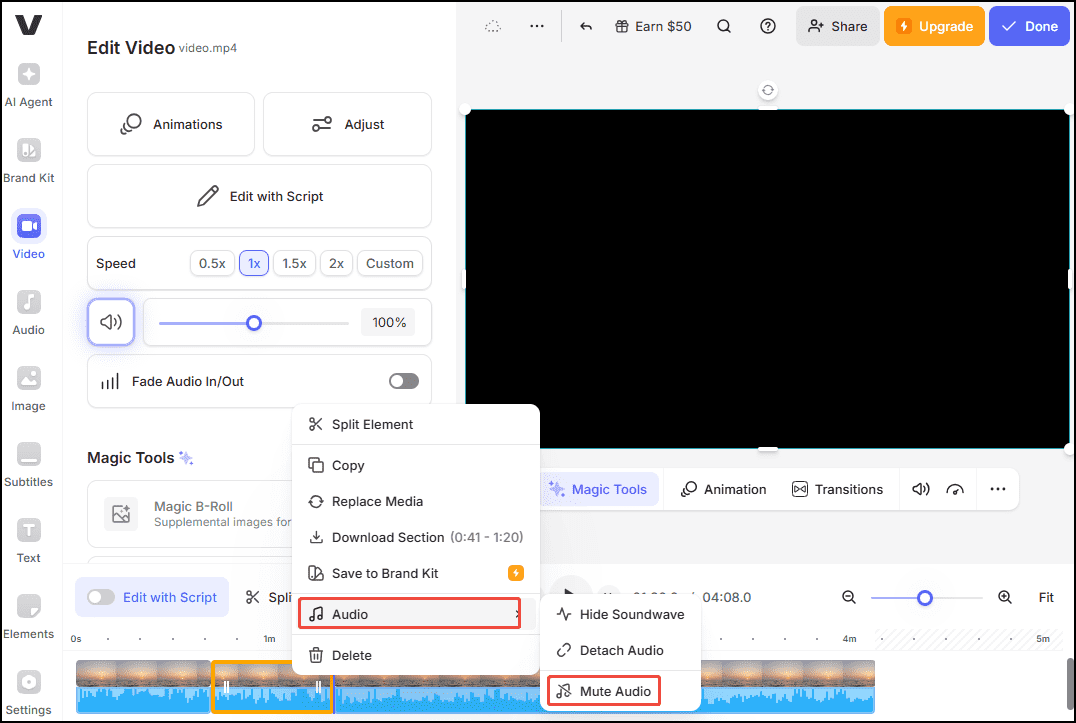
Schritt 5. Exportieren Sie das Video
Klicken Sie auf Done und wählen Sie Export Video. Klicken Sie abschließend auf das Download-Symbol in der rechten Seitenleiste, um die Datei auf Ihrem Gerät zu speichern.
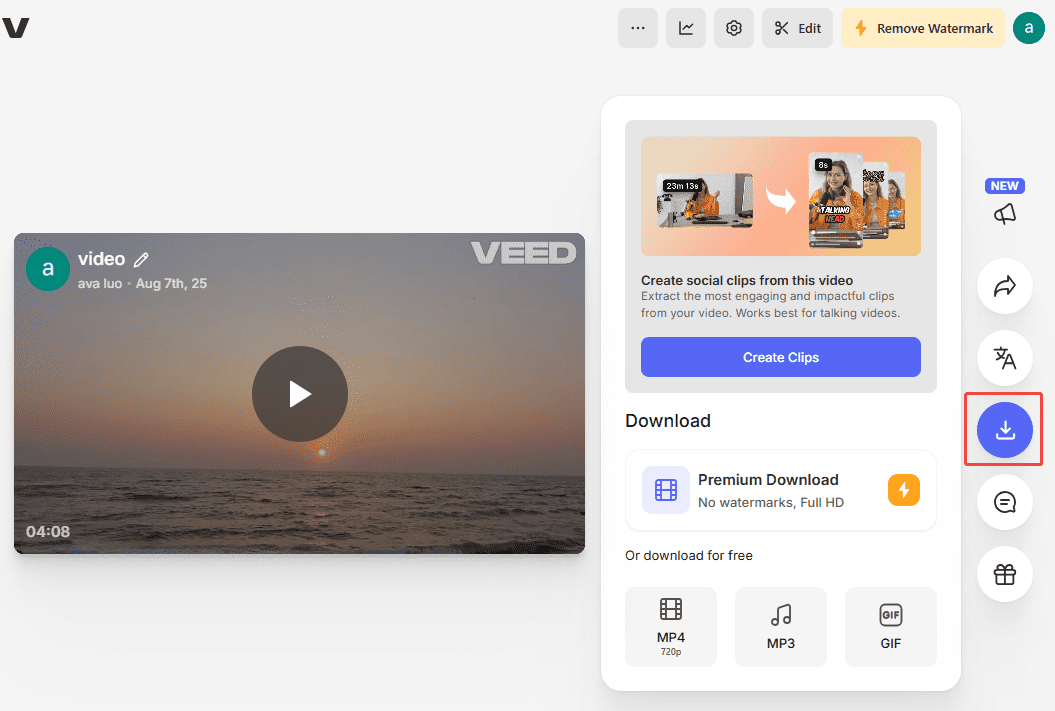
Mit VEED.IO können Sie online einen Teil des Audios aus einem Video in Sekundenschnelle entfernen.
Methode 4. Kapwing
Kapwing ist ein einfach zu bedienender, leistungsstarker und zugänglicher Online-Video-Editor. Die Plattform ist für Benutzer aller Niveaus geeignet. Egal, ob Sie Anfänger oder Profi sind, Sie können die Software leicht bedienen.
Kapwing bietet viele nützliche Bearbeitungsfunktionen. Es kann Ihnen helfen, einen bestimmten Teil des Audios aus Ihrem Video zu entfernen, Ihre Videos auf die gewünschte Länge zu schneiden und zu trimmen, Musik, Voiceover und Soundeffekte hinzuzufügen, um Ihre Videos zu verbessern, verschiedene Filter und Effekte anzuwenden, um Ihre Videos visuell ansprechender zu gestalten, usw.
Darüber hinaus können Sie mit Kapwing Ihre Videos in verschiedenen Formaten und Auflösungen exportieren.
Führen Sie die folgenden Schritte aus, um einen bestimmten Teil des Audios aus Ihrem Video mit Kapwing zu entfernen.
Schritt 1. Öffnen Sie Kapwing
Öffnen Sie Ihren Browser und rufen Sie die Kapwing-Website auf.
Schritt 2. Fügen Sie das Video hinzu
Klicken Sie auf die Schaltfläche + Create new und wählen Sie die Option Click to upload, um das Zielvideo zu Kapwing hinzuzufügen.
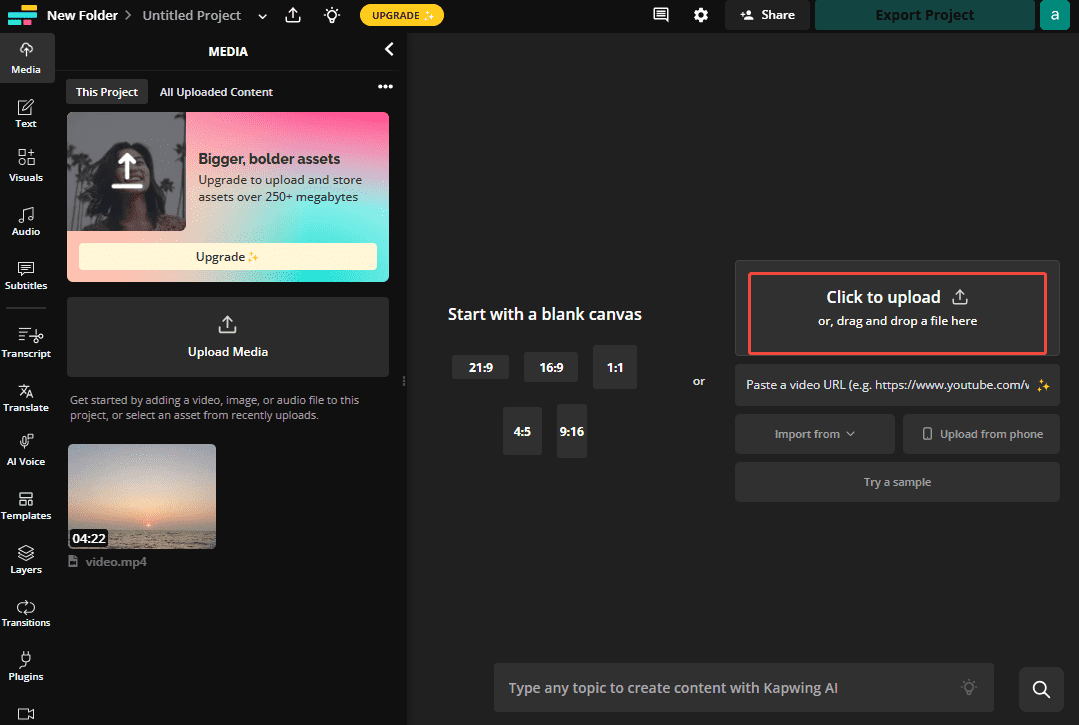
Schritt 3. Teilen Sie das Video
Bewegen Sie den Abspielkopf an den Anfang des Clips, aus dem Sie den Ton entfernen möchten, und klicken Sie auf das Scherensymbol in der Zeitleiste.
Bewegen Sie den Abspielkopf an das Ende des Clips, an dem Sie den Ton entfernen möchten, und klicken Sie auf das Scherensymbol in der Zeitleiste.
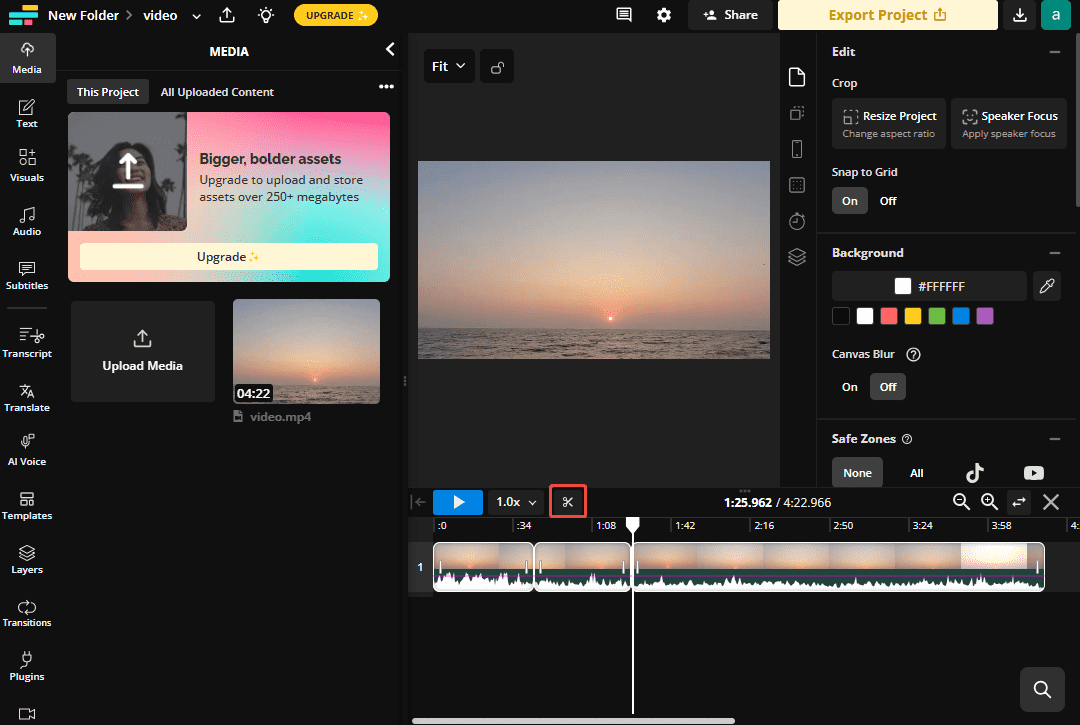
Schritt 4Entfernen Sie das Audio
Wählen Sie das Zielvideo in der Zeitleiste aus. Gehen Sie zum Bereich Volume im rechten Fenster und ziehen Sie den Lautstärkeregler nach links, um den Ton zu entfernen.
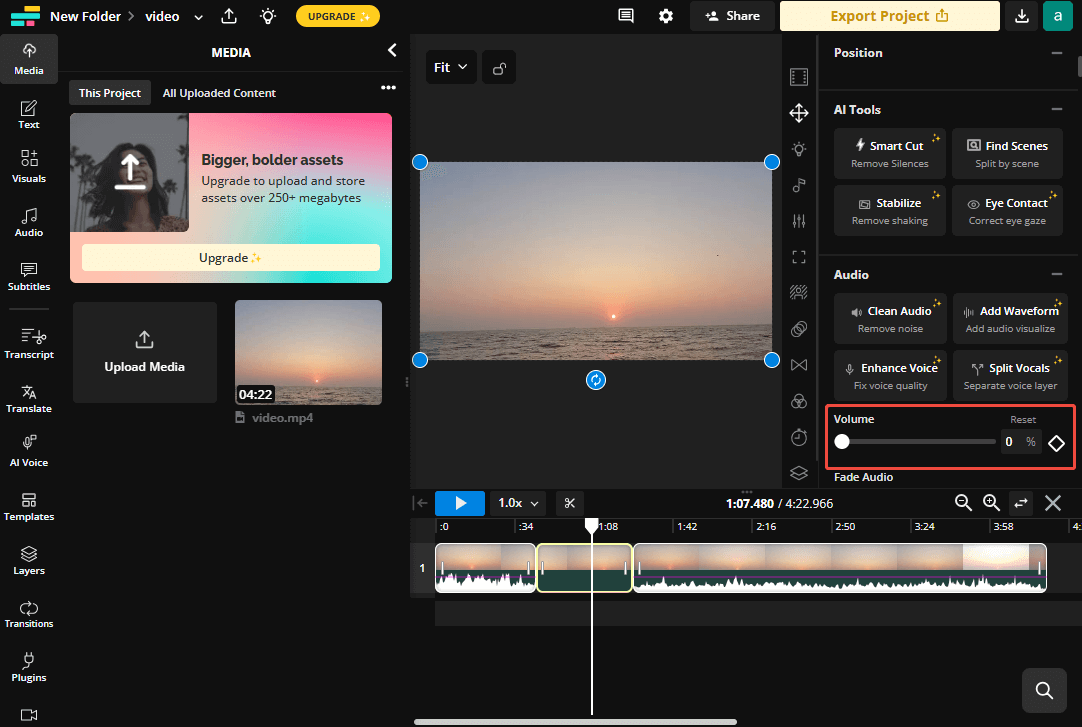
Schritt 5. Exportieren Sie das Video
Klicken Sie auf die gelbe Schaltfläche Export Project in der oberen rechten Ecke der Benutzeroberfläche, um das Video zu exportieren.
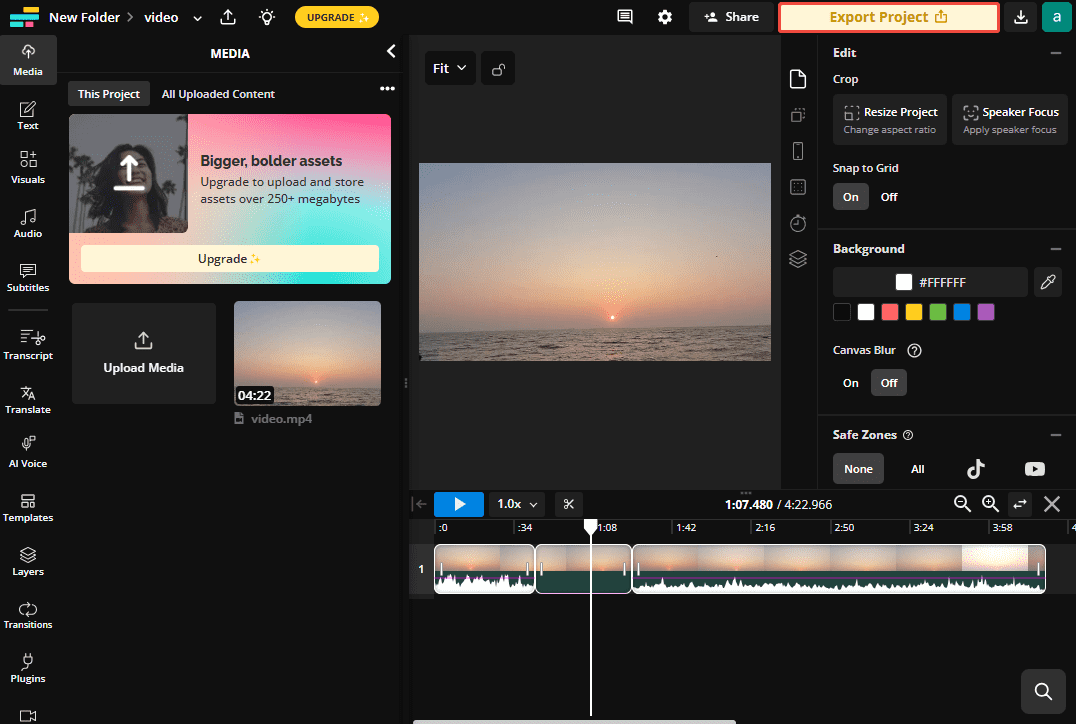
Das war’s. Ich denke, jetzt können Sie mit Kapwing einen Teil des Audios aus dem Video entfernen.
Fazit
Einen Teil des Audios aus einem Video zu entfernen, dient vielen Zwecken. Es kann Ihnen helfen, unerwünschten Ton zu entfernen, um die Gesamtqualität Ihres Videos zu verbessern, stille Momente zu schaffen, um eine starke emotionale Wirkung zu erzielen, usw.
In diesem Beitrag werden 4 Tools vorgestellt, von denen jedes seine eigenen Vorteile hat und mit denen Sie einen bestimmten Teil Ihres Videos offline und online entfernen können. Wenn Sie eine Desktop-Anwendung bevorzugen, können Sie MiniTool MovieMaker oder CapCut verwenden. Wenn Ihr Gerät nur über wenig Speicherplatz verfügt, können Sie VEED.IO oder Kawping verwenden, um diese Aufgabe online zu erledigen. Wählen Sie einfach die Anwendung, die Ihren Bedürfnissen am besten entspricht.
Wenn Sie Hilfe bei der Verwendung von MiniTool MovieMaker benötigen, zögern Sie nicht, uns über [email protected] zu kontaktieren. Sie können mir auch eine Nachricht auf Twitter schicken.


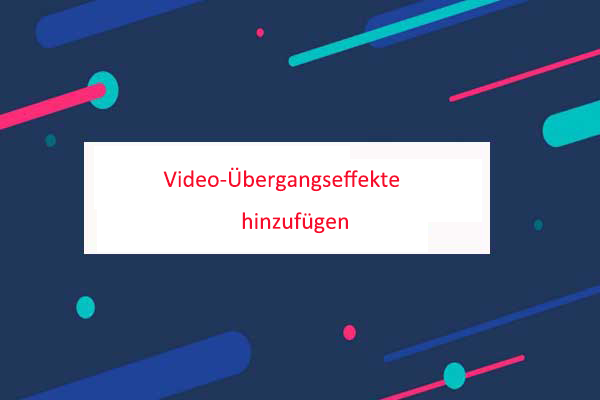

Nutzerkommentare :